„Wi-Fi“ ir „Lan“ vairuotojas „Acer“ nešiojamajam kompiuteriui. Kur atsisiųsti ir kaip įdiegti?
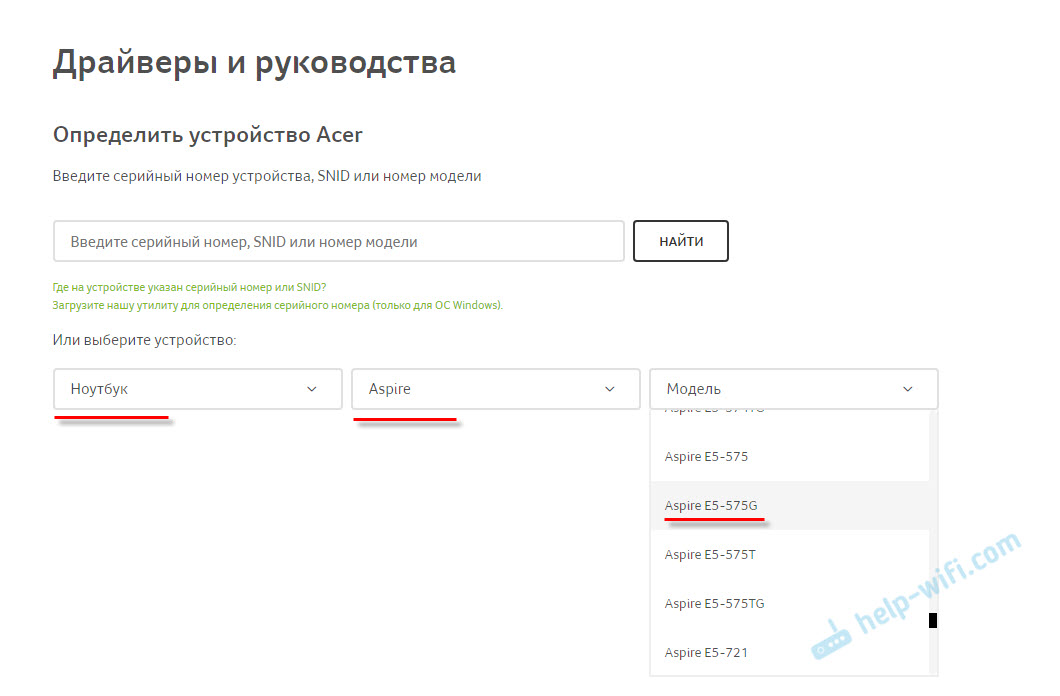
- 1133
- 285
- Pete Fahey Sr.
„Wi-Fi“ ir „Lan“ vairuotojas „Acer“ nešiojamajam kompiuteriui. Kur atsisiųsti ir kaip įdiegti?
Šiame straipsnyje bus kalbama apie paiešką, atsisiųsti ir įdiegti „Wi-Fi“ adapterį ir „Acer“ nešiojamojo kompiuterio „Wi-Fi“ tvarkyklę. Įdiegę arba iš naujo įdiegę „Acer“ nešiojamojo kompiuterio „Windows“ arba su tam tikromis problemomis belaidžio ryšio tinkle, jums gali prireikti tvarkyklės „Wi-Fi“ (WLAN). Pavyzdžiui, be jo nešiojamojo kompiuterio belaidis tinklas gali ne visai veikti. Ypač jei įdiegsite „Windows 7“ arba 8. „Windows 10“, paprastai nustato pačius tvarkykles, bet ne visada.
Remiantis šia instrukcija, galite atsisiųsti ir įdėti ne tik „Wi-Fi“ vairuotoją, savo nešiojamąjį kompiuterį „Aser“, bet ir kitų tvarkyklių: tinklo kortelės (LAN), vaizdo plokštės, jutiklinės dalies ir kt. D. Kaip rodo praktika, kai „Wi-Fi“ neveikia nešiojamojo kompiuterio, visi iškart pradeda ieškoti vairuotojų internete ir atsisiųsti juos iš kai kurių nesuprantamų svetainių. Ir tada jie skundžiasi, kad kažkas ten neveikia, netinka, neįdiegia ir pan. D. Kodėl tai daro? Galų gale, jūs turite tam tikro gamintojo nešiojamąjį kompiuterį, mūsų atveju tai yra „Acer“. Tam tikro modelio nešiojamasis kompiuteris. Gamintojo svetainėje galite atsisiųsti visas nešiojamojo kompiuterio tvarkykles. Kurie yra skirti specialiai jam, ir 100% darbuotojų. Aš rašiau apie tai straipsnyje, kurio vairuotojui reikia „Wi-Fi“ darbui nešiojamajame kompiuteryje.
Jei jūsų „Wi-Fi“ neveikia „Acer“ nešiojamojo kompiuterio, tada pirmiausia reikia patikrinti, ar jis įjungtas, kas yra iš įrenginio dispečerio vairuotojų ir kt. D. Jei nesate tikri, kad problema yra vairuotojams, tada patariu pirmiausia pamatyti šiuos straipsnius:
- „Wi-Fi“ neveikia nešiojamojo kompiuterio. Ką daryti?
- „Wi-Fi“ indikatorius nedega nešiojamojo kompiuterio
- Kaip prijungti nešiojamąjį kompiuterį (kompiuterį) prie interneto per „Wi-Fi“? „Wi-Fi“ ryšio problemos
Jei nieko neatsitiks arba įrenginių dispečeryje nėra belaidžio WLAN adapterio, tada vykdykite instrukcijas. Jis tinka visiems šio gamintojo nešiojamiesiems kompiuteriams, įskaitant: „Acer Aspire V3“, „Aspire One D270“, „E5-511G“, D257, ES1-533-C3RY, EX2519, E573G, F5-573G, „Acer Swift“.
Kur atsisiųsti tvarkyklę į „Wi-Fi“, skirtą „Acer“ nešiojamam kompiuteriui?
Kaip jau rašiau aukščiau, vairuotoją atsisiųsime iš oficialios svetainės. Viskas yra.
Galbūt su savo nešiojamuoju kompiuteriu rinkinyje buvo diskas. Tokiu atveju greičiausiai įdiegti reikiamus tvarkykles gali būti iš disko. Atidaryk ir žiūrėk.
Jei nėra disko, tada eikite į oficialią svetainę nuoroda: https: // www.Acer.Com/ac/ru/ru/turinys/tvarkyklės
Be to, yra dvi galimybės:
- Paieškos lauke įveskite „Acer“ nešiojamojo kompiuterio, serijos numerio ar SNID modelį. Šią informaciją galima peržiūrėti iš nešiojamojo kompiuterio, ant lipduko.
- Arba pasirinkite įrenginį. Pirmiausia pasirinkite kategoriją (nešiojamuosius kompiuterius, ultrabookus, planšetinius kompiuterius ir T. D.) Aš pasirinkau „nešiojamąjį kompiuterį“. Tada pasirinkite seriją. Pavyzdžiui, aš pasirinkau „Aspire“. Ir trečiajame meniu „Drop -down“ pasirinkite nešiojamojo kompiuterio modelį. Pavyzdžiui, E5-575G-35M (be naujausių skaitmenų ir raidžių „35m“).
Kaip šitas:
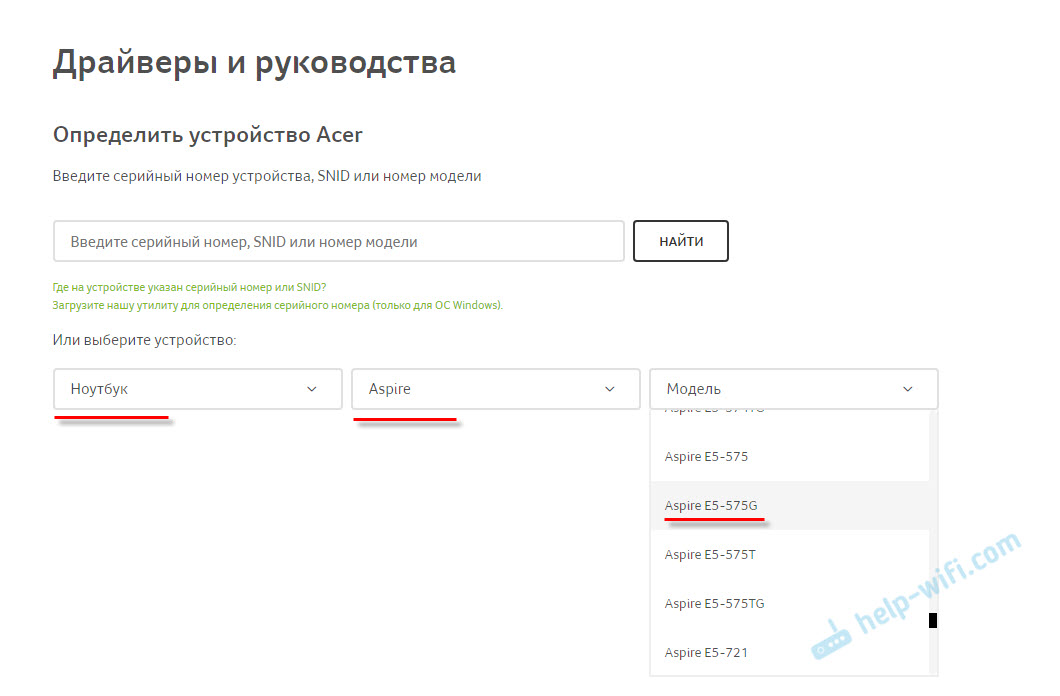
Jūsų modelio „Acer“ nešiojamojo kompiuterio įkėlimo puslapis iškart bus atidarytas. Bus vairuotojai, programos, patarimai. Pirmiausia pasirinkite savo operacines sistemas. Mano atveju, vairuotojai tik už „Windows 10 64 bit“. Jei įdiegėte kitą „Windows“ versiją, kuriai oficialioje svetainėje nėra tvarkyklių, turėsite kentėti atlikdami paiešką. Arba įdiekite sistemą, kuriai gamintojo svetainėje yra tvarkyklių.
Pasirinkę operacinę sistemą, atidarykite skirtuką „Driver“.
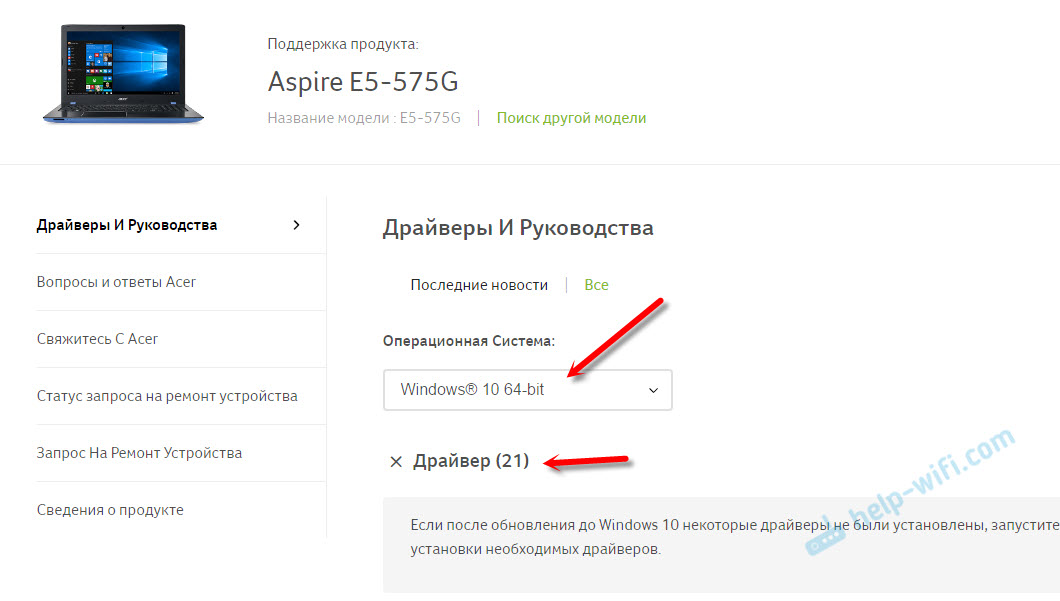
Mes ieškome būtinos tvarkyklės sąraše. Tikėtina, kad bus vadinamas „Wi-Fi“ Belaidžio LAN tvarkyklė. Tinklo kortelei - LAN vairuotojas. Norėdami atsisiųsti, tiesiog spustelėkite nuorodą „Atsisiųsti“.

Išsaugokite archyvą kompiuteryje (arba mobiliajame įrenginyje, tada įmeskite jį į kompiuterį).
Ką daryti, jei svetainėje yra keletas belaidžių LAN tvarkyklių?
Tai atsitinka pakankamai dažnai. Viskas dėl to, kad gamintojas gali įdiegti skirtingus „Wi-Fi“ modulius tame pačiame nešiojamojo kompiuterio modelyje. Skirtingi gamintojai. Atkreipkite dėmesį į aukščiau esančią ekrano kopiją. Yra du vairuotojai, tačiau skirtingi gamintojai - „Intel“ ir „Atheros“. Gal daugiau „Broadcom“. Tikriausiai turite klausimą, kokį vairuotoją pasukti savo ineiseriui.
Viskas labai paprasta. Jei tinklo adapterių skirtuke įrenginio dispečeryje nėra belaidžio adapterio, kad būtų galima žiūrėti jo įvardijimą (gamintojas), turite atsisiųsti „HwnedOrdetElement“ programą. Galite atsisiųsti šioje nuorodoje. Tiesiog atsisiųskite ir paleiskite nešiojamąjį kompiuterį, kuriam mes ieškome tvarkyklės. Rezultatas bus kažkas panašaus:

Kaip matote ekrano kopijoje, belaidis LAN -atheros. Taigi mes atsisiunčiame šio gamintojo adapterio tvarkyklę.
Kaip įdiegti „Wi-Fi“ (LAN) tvarkyklę į nešiojamąjį kompiuterį?
Vairuotojo diegimo procesas yra labai paprastas. Atidarykite archyvą, atsisiųstą iš „Acer“ svetainės, jame randame sąrankos failą.Exe ir pradėk.

Tada mes tiesiog vykdome instrukcijas diegimo meistre. Štai kaip atrodo „Intel“ diegimas:

Tada viskas priklauso nuo nešiojamojo kompiuterio modelio ir belaidžio adapterio gamintojo.
Po diegimo iš naujo paleiskite nešiojamąjį kompiuterį ir pabandykite jį prijungti prie „Wi-Fi“ tinklo. Viskas turėtų uždirbti. Jei turite klausimų, kaip prijungti „Acer“ nešiojamąjį kompiuterį prie „Wi-Fi“, tada nėra skirtumų nuo kitų nešiojamųjų kompiuterių ir kompiuterio. „Windows 7“ ryšio instrukcijos straipsnio pradžioje. Jei turite „Windows 10“, tada pažvelgsime į šį straipsnį.
- « „Wi-Fi“ signalo praradimas Prijungiant daugybę įrenginių
- „Android“ planšetinis kompiuteris ar išmanusis telefonas nemato „Wi-Fi“. Kodėl ir ką daryti? »

